停车场数据库维护手册范本.docx
《停车场数据库维护手册范本.docx》由会员分享,可在线阅读,更多相关《停车场数据库维护手册范本.docx(14页珍藏版)》请在冰豆网上搜索。
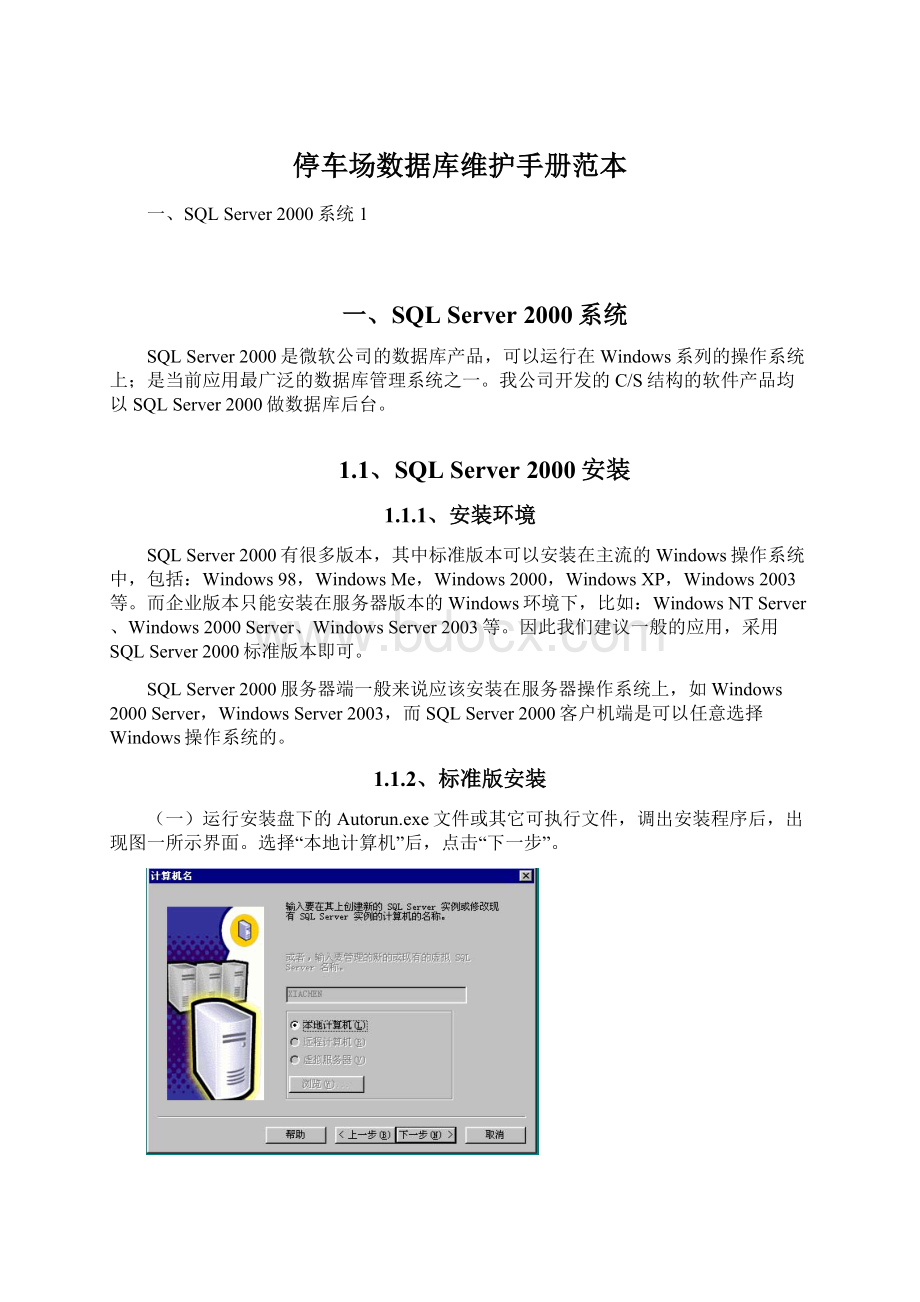
停车场数据库维护手册范本
一、SQLServer2000系统1
一、SQLServer2000系统
SQLServer2000是微软公司的数据库产品,可以运行在Windows系列的操作系统上;是当前应用最广泛的数据库管理系统之一。
我公司开发的C/S结构的软件产品均以SQLServer2000做数据库后台。
1.1、SQLServer2000安装
1.1.1、安装环境
SQLServer2000有很多版本,其中标准版本可以安装在主流的Windows操作系统中,包括:
Windows98,WindowsMe,Windows2000,WindowsXP,Windows2003等。
而企业版本只能安装在服务器版本的Windows环境下,比如:
WindowsNTServer、Windows2000Server、WindowsServer2003等。
因此我们建议一般的应用,采用SQLServer2000标准版本即可。
SQLServer2000服务器端一般来说应该安装在服务器操作系统上,如Windows2000Server,WindowsServer2003,而SQLServer2000客户机端是可以任意选择Windows操作系统的。
1.1.2、标准版安装
(一)运行安装盘下的Autorun.exe文件或其它可执行文件,调出安装程序后,出现图一所示界面。
选择“本地计算机”后,点击“下一步”。
图一
(二)在第二个选择对话框中,选最上面一项:
“创建新的SQLServer实例……”(如图二),然后点击“下一步”。
图二
(三)在安装定义对话框中,选中“服务器和客户端工具”(图三),如果操作系统为WindowsXP,则会出现安装提示“只有客户端组件才可用于安装”,点击确定继续,则安装定义中选择为“仅客户端工具”。
图三
(四)安装类型选择典型安装(见图四)。
建议你将程序文件和数据文件的目的文件夹均选择在C盘(引导盘)以外的其它分区或其它盘符上,如图四所示的D盘等。
图四
(五)身份验证选择“混合模式”(图五)。
请注意,sa的登录密码与Windows的登录密码不能相同。
如出现相同,软件则无法连接数据库。
sa为高级用户名,sa的密码即是软件的初始密码。
图五
(六)当出现图六所示界面时,SQLServer安装前的定义结束,安装正式开始。
如机器没有特别故障,SQLServer应能安装进你的机器中。
图六
(七)安装了SQLServer数据库后,在右下角的状态栏中应有一个服务器运行标志。
如没有这个标志,请在开始菜单栏程序组的SQLServer组件下运行“服务管理器”。
图七
(八)如果服务管理器已运行(右下角状态栏中有运行标志),软件与数据库还是联接不上,原因仍是SQLServer数据库中设置存在问题。
此时,可以在开始菜单栏的程序组中,找到SQLServer组件中的“企业管理器”,点击“企业管理器”会出现图八所示的管理窗口。
点击“编辑SQLServer注册属性”可以改变或纠正属性项目。
图八
(九)已注册的SQLServer属性项目如图九所示。
请注意:
必须选择“使用SQLServer身份验证“,登录名一定要填写“sa”,密码一定不能与Windows登录密码相同!
图九
1.1.3、程序安装时出现文件挂起的提示解决方法:
在首次或者是卸载SQLServer2000以后,再次安装SQLServer2000的时候会出现文件挂起的提示,那么应该如何去解决,现有以下步骤:
第一、点击"开始"--"运行"--然后输入"Regedit"(不区分大小写)
第二、进入注册表之后依次展开HKEY_LOCAL_MACHINE\\SYSTEM\\CurrentControlSet\\Control\\SessionManager
第三、在SessionManager中找到PendingFileRenameOperations这个项目,然后删除这个项目,返回重新安装就可以了。
1.2、系统维护
1.2.1、SQLServer不存在或访问被拒绝
这个是最复杂的,错误发生的原因比较多,需要检查的方面也比较多。
一般说来,有以下几种可能性:
1.SQLServer名称或IP地址拼写有误;
2.服务器端网络配置有误;
3.客户端网络配置有误;
4.操作系统是Windows2003环境,且没有打SP3补丁;
如果还解决不了这个问题可以遵循以下的步骤来一步步找出导致错误的原因。
(一)检查网络物理连接
ping<服务器IP地址/服务器名称>
如果ping<服务器IP地址>不成功,说明物理连接有问题,这时候要检查硬件设备,如网卡、HUB、路由器等。
还有一种可能是由于客户端和服务器之间安装有防火墙软件造成的,比如ISAServer。
防火墙软件可能会屏蔽对ping,telnet等的响应。
因此在检查连接问题的时候,我们要先把防火墙软件暂时关闭,或者打开所有被封闭的端口。
如果ping<服务器IP地址>成功,而ping<服务器名称>失败则说明名字解析有问题,这时候要检查DNS服务是否正常。
有时候客户端和服务器不在同一个局域网里面,这时候很可能无法直接使用服务器名称来标识该服务器,这时候我们可以使用HOSTS文件来进行名字解析,具体的方法是:
使用记事本打开HOSTS文件(一般情况下位于C:
\WINNT\system32\drivers\etc)。
添加一条IP地址与服务器名称的对应记录,如:
172.168.10.24myserver.
(二)到服务器上检查服务器端的网络配置,检查是否启用了命名管道,是否启用了TCP/IP协议等
可以利用SQLServer自带的服务器网络使用工具来进行检查。
点击:
程序--MicrosoftSQLServer--服务器网络使用工具;打开该工具后,在"常规"中可以看到服务器启用了哪些协议。
一般而言,我们启用命名管道以及TCP/IP协议。
点中TCP/IP协议,选择"属性",我们可以来检查SQLServer服务默认端口的设置。
一般而言,我们使用SQLServer默认的1433端口。
如果选中"隐藏服务器",则意味着客户端无法通过枚举服务器来看到这台服务器,起到了保护的作用,但不影响连接。
1.2.2、由于登录失败而无法启动服务
错误1069是一个WindowsNT/2000的系统错误。
错误1069表明服务不能被启动(当启动服务时返回“登录失败”错误)。
例如,当启动MSSQLServer服务时,得到如下错误提示:
发生错误1069:
由于登录失败而无法启动服务。
此时正在MSSQLServer服务上执行该服务操作,如果服务被一个没有“登录服务”权限的所启动时会发生1069错误。
解决该问题的方法是给予该以“登录服务”权限。
1.2.3、由于连接失败而无法启动服务
该错误产生的原因是由于SQLServer使用了"仅Windows"的身份验证方式,因此用户无法使用SQLServer的登录(如sa)进行连接。
解决方法如下所示:
1.在服务器端使用企业管理器,并且选择"使用Windows身份验证"连接上SQLServer。
2.展开"SQLServer组",鼠标右键点击SQLServer服务器的名称,选择"属性",再选择"安全性"选项卡。
3.在"身份验证"下,选择"SQLServer和Windows"。
4.重新启动SQLServer服务。
1.2.4、未与信任SQLServer连接相关联
建好SQL数据库,设置好了用户名与密码,连接也好了,却出现了上述问题,原因是未设置SQLSERVER登录认证模式为混合认证模式,因为SQLSERVER默认安装后认证模式为WINDOWS认证模式,从而导致出错。
解决方法:
启动SQLSERVER企业管理器,选择要进行认证模式设置的服务器。
右击该服务器,在弹出菜单中选择属性,SQLSERVER将弹出属性对话框:
图十
在属性对话框中选择安全性选项,在身份验证处选择“SQLServer和Windows”,然后确定。
图十一
1.3、常用操作
1.3.1、数据备份
打开“企业管理器”,选择要备份的数据库(如图5),点击右键,在弹出的菜单中,选择“所有任务”-“备份数据库”。
图十二
图十三
在弹出的对话框里面点击“添加”,选择备份目的文件。
图十四
选择备份文件名。
“确定”,完成数据的备份。
图十五
1.3.2、数据还原
打开“企业管理器”,选择“数据库”,点击右键,在弹出的菜单中选择“所有任务”-“还原数据库”。
图十六
填入(或选择)要还原的数据库名称,选择从设备还原数据,并选择设备。
图十七
图十八
选择文件,该文件为数据库的备份文件。
点击“确定”,数据还原完成。
图十九
1.3.3、数据库分离
SQLServer的数据库文件包括:
数据库文件(扩展名mdf)和日志文件(扩展名ldf)。
一般情况下,数据库文件在SQLServer系统的安装目录的mssql/data/子目录中。
比如名为:
ykt的数据库,对应两个文件:
ykt_data.mdf,ykt_log.ldf。
除了前面提到的备份数据库的方法外,直接备份数据库文件也可以起到备份数据的效果。
需要说明的是数据库文件和日志文件都需要备份(即前面例子中的ykt_data.mdf,ykt_log.ldf)。
正常情况下,由于数据库文件被SQLServer系统独占,复制文件时将会被拒绝。
因此首先必须将数据库从SQLServer系统中分离出来。
打开“企业管理器”,选择要分离得数据库,点击右键,在弹出的菜单中选择“所有任务”-“分离数据库”。
分离数据库后,即可对数据库文件复制、剪切、删除等操作。
图二十
1.3.4、数据库附加
数据库附加是对应数据库分离的。
数据库附加的目的是将分离的数据库文件附加到SQLServer系统中。
例如,您要转移数据库,把在A电脑的某数据库转移到B电脑,可以先在A电脑将数据库分离,把数据库文件复制到B电脑后,在B电脑通过数据库附加的方法还原数据库。
当然,也可以用到前文中提到的数据备份、还原的处理办法。
不同的是数据库附加可以在当前系统没有对应数据库的情况下进行数据库的恢复。
而数据还原则必须是在现系统已经建立好了数据库的前提下恢复数据。
打开“企业管理器”,选择“数据库”,点击右键,在弹出的菜单中选择“所有任务”-“附加数据库”。
选择数据库文件即可。
图二十一
1.3.5、收缩数据库
随着数据库使用的时间越来越长,对应的日志文件也将越来越大。
为了节约磁盘空间,可以采取“收缩数据库”的办法压缩日志文件的大小。
打开“企业管理器”,选择要收缩得数据库,点击右键,在弹出的菜单中选择“所有任务”-“收缩数据库”。
图二十二
1.4、数据库的转移、重装
当计算机系统需要重新安装或者要在另外一个计算机上重新安装数据库的时候;将要对数据库进行备份、保存、恢复等处理。
可以采用前文中提到的两种办法处理。
方法1:
.数据备份、恢复
先备份数据库,然后重新安装SQLServer2000系统,建立好软件需要运行的数据库后,在该数据库上面做数据恢复。
方法2:
数据分离、附加
先分离数据,将数据库文件复制到新的系统,在SQLServer2000的企业管理器上作数据库附加即可。